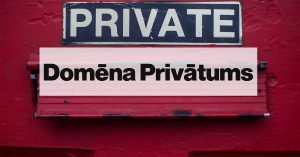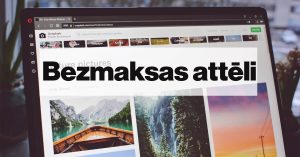Es domāju, būsi jau dzirdējis par Google Analytics. Tas ir rīks, kurā piereģistrējot savu mājas lapu, tu varēsi sekot līdzi cik tavai lapai ir apmeklētāju, kādas pārlūkprogrammas viņi izmanto, cik daudz laika viņi pavadīja tavā mājaslapā utt. To visu un vēl ļoti daudz ko citu redzēsi, ja savienosi savu mājaslapu ar Google Analytics. Paskatīsimies kā to izdarīt, un ko tur varēs redzēt!
Izveido jaunu kontu Google Analytics, vai arī izmanto savu jau esošo Google kontu.
Uzreiz brīdinu – Google ir interneta lielākais milzis, ignorējot šo faktu, tavai mājas lapai ies grūti ne tikai Google meklēšanas rezultātos, bet tu arī palaidīsi garām daudz citas iespējas un rīkus.
Tātad:
1.Dodies uz https://www.google.com/analytics/
2.Lapas augšējā labajā stūrī uzklikšķini uz ”Sign in”, pēc tam “Google analytics” (nevis Google Analytics Premium)
3.Ielogojies ievadot savus datus, vai klikšķini apakšā uz “Create account”, ja tev nav Google konta (aizpildi prasītos laukus un pabeidz reģistrāciju).
Izveido jaunu kontu savai mājas lapai
1.Kad atvērsi Google Analytics, izvēlies augšā “Administrēšana” un pēc tam uzklikšķini uz “Izveidot jaunu kontu”.
(es nedaudz padzēsu no attēla savus iepriekš veidotots kontus, tāpēc man rādās, ka 2 jau izmantoti).
2.Tālāk aizpildi laukus ar savas mājas lapas datiem – nosaukums, vietnes url (adrese), kategorija, laika zona.
3. Pēc tam dodies tālāk un nonāksi šeit, kur jāklikšķina uz “Iegūt izsekošanas ID”.
4. Piekrīti lietošanas noteikumiem.
5. Tālāk Google Analytics tev parādīs unikālo izsekošanas ID. Tas vienmēr ir formātā UA-XXXXXXXX-X. Tas nav nekas konfidenciāls, jo pēc tam tāpat parādīsies tavas mājaslapas kodā. Nokopē to kaut kur, vai aceries kur to meklēt.
Uzinstalē spraudni mājas lapai un savieno ar izveidoto kontu
1.Par laimi, kārtējo reizi visu dzīvi pamatīgi atvieglo spraudņi. Priekš Google Analytics ir dažādi spraudņi, un tie nemaz tik būtiski neatšķiras, jo galvenā funkcija tiem visiem ir mājaslapas kodā ievietot izsekošanas ID. Es izvēlējos spraudni Google Analytics by Yoast. Instalē to un aktivizē.
2.Dodies uz spraudņa uzstādījumiem. Pie “General Settings” tev ir divas iespējas “Manually enter your UA code”, tur iekopē savu kodu formātā UA-XXXXXXXX-X. Vai arī klikšķini uz “Authenticate with your Google Account” (vienkāršāks variants). Pievērs uzmanību, ka vēl pie uzstādījumiem ir “Ignore users”, iesaku tur pievienot “Administrator” un “Editor”, lai tu neanalizētu pats savus apmeklējumus, bet gan īstu apmeklētāju datus.
3. Ja izvēlējies otro variantu, tad ievadi savus konta datus (ja jau paspēji izlogoties no Google analytics) vai uzklikšķini uz ”’Atļaut’, ja vēl esi ielogojies Google Analytics.
4. Pēc tam tev tiks izsniegts kods, kuru vajag nokopēt.
5. Iekopē to pie spraudņa uzstādījumiem, kur ir “Paste your Google Code here”. Pēc tam izvēlies Analytics Profile.
6. Saglabā uzstādījumus! Mājaslapai ir pieslēgts Google Analytics.
Apskati rezultātus.
Sākumā lapas skatījumi būs pa nullēm. Kamēr lapa nav publicēta un/vai nav apmeklētāju, nekas tur neparādīsies. Ja tagad aiziesi vēlreiz uz Google Analytics, tad izvēlies savu mājas lapas kontu, vajadzētu saukties “Visi vietnes dati”.
Un tad būs pieejama statistika par izvēlēto periodu (kā jau teicu sākumā viss par nullēm).
Ar laiku tur parādīsies jauni apmeklējumi. Ja gribi būt 100 % drošs, ka viss darbojās, vari doties uz spraudņa “Google Analytics by Yoast” uzstādījumiem un noņemt nost “Editor” un “Administrator”, kas jau tika minēts šajā rakstā. Tad arī tavus apmeklējumus skaitīs, kā apmeklējumus un tu varēsi pārliecināties, ka statistiku Google Analytics tik tiešām saņem!
Kā jau vienmēr bija daudz soļu, bet tie bija ļoti detalizēti, diez vai to visu izpildīt tev būs vajadzīgs vairāk par 20 minūtēm. Taču raksts sanāca visai garš, tāpēc pagaidām es atstāšu tevi paspēlēties ar jauno rīku, bet pie Google Analytics galvenajiem parametriem un kā tos maksimāli izmantot savā labā, mēs atgriezīsimies vēlākajos rakstos.
Taču nākamajā rakstā mēs apskatīsimies dažas visforšākās bezmaksas WordPress tēmas dažādās kategorijās, lai vēl vairāk iedvesmotu, tos, kuri vēl šaubās.
Cik tev bija grūti/viegli tikt galā ar šo uzdevumu?